Aktualisiert April 2024 : Beenden Sie diese Fehlermeldungen und beschleunigen Sie Ihr Computersystem mit unserem Optimierungstool. Laden Sie es über diesen Link hier herunter.
- Laden Sie das Reparaturprogramm hier herunter und installieren Sie es.
- Lassen Sie es Ihren Computer scannen.
- Das Tool wird dann Ihren Computer reparieren.
Ein intelligenter Windows-Benutzer ist derjenige, der sein Windows-Betriebssystem einschließlich der installierten Software und Store Apps bei Bedarf regelmäßig aktualisiert. Aber was ist, wenn Sie beim Aktualisieren einen Fehler erhalten?
Etwas ist passiert und diese App konnte nicht installiert werden, Fehlercode 0x80073cf9
Wir empfehlen die Verwendung dieses Tools bei verschiedenen PC-Problemen.
Dieses Tool behebt häufige Computerfehler, schützt Sie vor Dateiverlust, Malware, Hardwareausfällen und optimiert Ihren PC für maximale Leistung. Beheben Sie PC-Probleme schnell und verhindern Sie, dass andere mit dieser Software arbeiten:
- Download dieses PC-Reparatur-Tool .
- Klicken Sie auf Scan starten, um Windows-Probleme zu finden, die PC-Probleme verursachen könnten.
- Klicken Sie auf Alle reparieren, um alle Probleme zu beheben.
Vor kurzem bin ich auf einen solchen Fehler gestoßen, der auf vielen Windows-bezogenen Seiten immer wieder diskutiert wird. Es ist der -Fehlercode 0x80073cf9. Im Laufe dieses Fehlers zeigt Windows nur eine Meldung an, dass etwas schief gelaufen ist und die App nicht auf Ihrem PC installiert werden konnte.
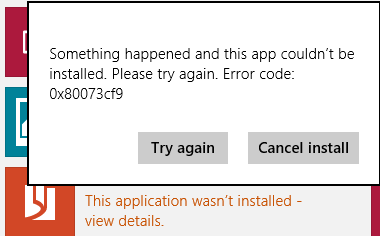
Um dieses Problem zu lösen, kannst du ein paar Dinge ausprobieren. Denken Sie daran, zuerst einen Systemwiederherstellungspunkt zu erstellen, bevor Sie Änderungen an Ihrem System vornehmen:
- Systemdateiprüfung (SFC) ausführen
- Versuchen Sie, den Ordner’OLE’ im Registrierungseditor zu löschen. Sichern Sie zuerst Ihre Registry. Öffnen Sie dann regedit und navigieren Sie zu HKEY_CURRENT_USERSoftwareMicrosoft. Löschen Sie hier den OLE-Ordner.
- Versuchen Sie, die folgenden Befehle nacheinander auszuführen, bevor Sie versuchen, die App zu aktualisieren:
0x80073cf9net stop wuauserv 0x8024600e 0x80073cf9umbenennen in c:windowsSoftwareDistribution softwaredistribution.old 0x8024600e 0x80073cf9net start wuauserv0x8024600e
- Sicherheitssoftware und Firewall herunterfahren und erneut versuchen
- Führen Sie eine saubere Deinstallation der App durch und installieren Sie sie erneut
- Wenn ein Ordner mit dem Namen AUInstallAgent in Ihrem C:Windows-Ordner fehlt, erstellen Sie ihn neu und versuchen Sie es dann erneut, um zu sehen, ob es hilft. Die einzige Voraussetzung dafür ist, dass Sie sich als Administrator Ihres Windows anmelden.
- Stellen Sie sicher, dass der Ordner AppReadiness in C:Windows existiert, wenn er nicht existiert, erstellen Sie ihn manuell und lassen Sie ihn leer.
.
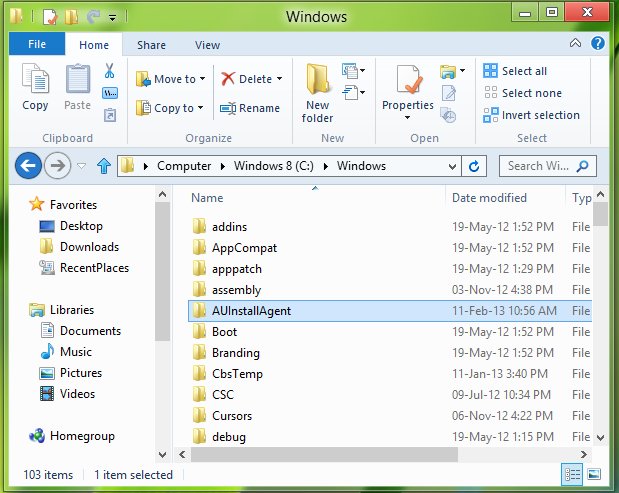
Hoffentlich hilft etwas.
Sehen Sie dies, wenn Sie den Fehlercode 0x8024600e beim Versuch, Windows Store Apps zu installieren oder zu aktualisieren, erhalten.
EMPFOHLEN: Klicken Sie hier, um Windows-Fehler zu beheben und die Systemleistung zu optimieren
